「列」や「行」を挿入する
データを入力ずみのシートに、新たな項目を追加したい場合は、行や列を追加できます。列を挿入するには、列のアルファベットを右クリックして、コンテキストメニューから「挿入」をクリックします。操作を行った列に空白の列が挿入され、元のデータは1つ右の列に移動します。
メニューの「挿入」で、「列数」欄の数値を増やすと、1度の操作で複数の列を挿入できます。
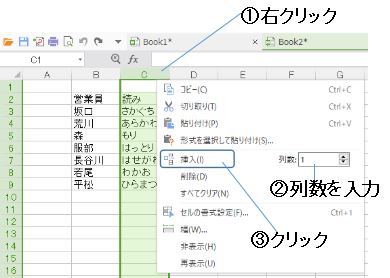
行を追加するには、行番号を右クリックして、コンテキストメニューから「挿入」をクリックします。
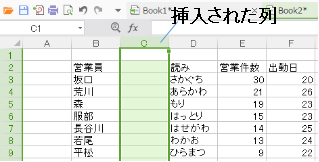
セルを挿入する
「セルの挿入」は、データが入力ずみの範囲内で、セルのデータを消さずに空白のセルを追加する操作です。
空白のセルを挿入すると、既存のセルのデータは、挿入位置の右または下に順次移動します。
たとえば、多数のデータを入力した後に、入力し忘れたデータを追加したいような場合に、空白セルを挿入します。挿入する位置のセルを右クリックして(①)、コンテキストメニューから「挿入」をクリック(②)。
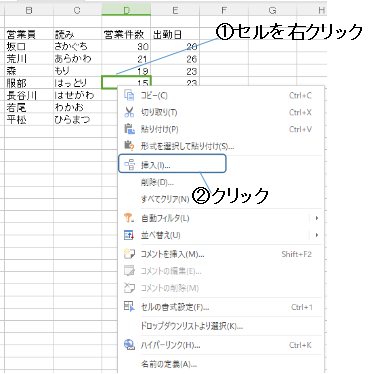
[2]既存のデータを下ヘ移動する場合は、「セルの挿入」ダイアログで、「セルを右へ移動」または「セルを下に移動」のどちらかを選択(①)。準備ができたら「OK」ボタンをクリック(②)。
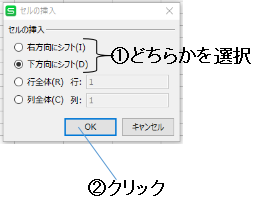
セルの挿入方法は、データの並び順にあったほうを選択します。
複数のセルを含む範囲を選択してから挿入すると、複数の空白セルを挿入できます。
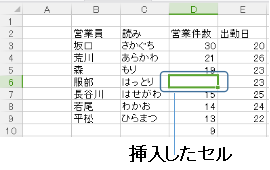
メモ📝複数のセルを含む範囲を選択してから挿入すると、複数の空白セルを挿入できます。

















